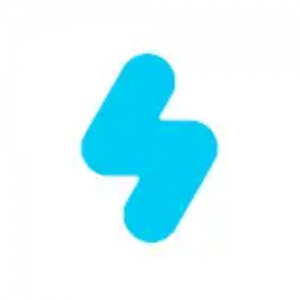
今回は、自撮りアプリ「SNOW」の新機能「切り抜き機能」について徹底解説していきます。
今までSNOWを使って自撮りしていたというユーザーは多いのですが、自撮り以外の部分の新機能なので、SNOWの新しい面白さがわかるかもしれません。
切り抜き機能の詳細や使い方について、下記で徹底解説していきます。
コンテンツ
SONWに「切り抜き機能」が追加!!
https://twitter.com/SNOW_jp_SNOW/status/1111632769191460864
日本で一番有名と言っても過言ではない自撮りアプリSNOWに新機能が追加されました!
その名も「切り抜き機能」!SNOW運営がTwitterで堂々と告知していました。
切り抜き機能は元からアルバム内に入っている画像の一部を切り抜いて、他の画像の加工に使う機能で、自撮りアプリ、画像加工アプリの中には既に実装されているものもありました。
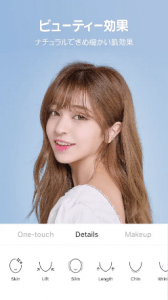
SNOWでは今まで実装されていなかったのですが、3月29日から切り抜きに関する機能が使えるようになりました。
切り抜き方法も簡単な上、簡単に画像の加工ができるので、従来の「自撮りアプリ」としての楽しみともう一つ楽しみが増えたことになりますよね。
Twitter上でもSNOWの切り抜き機能を使って「コラ画像」を作っている人が大勢いました。
snowの切り抜き機能が革命的に凄いんだが pic.twitter.com/zAi6eHzU1t
— ねるひめ (@_beam_h) April 2, 2019
上記のツイートのように人の形をそのまま切り取ることも可能ですし、写真によってはモノの画像を切り取って他の画像に貼り付けることも可能です。
このようなコラ画像の作成がスマホアプリひとつで簡単にできるようになったわけなので、話題になるのもなんとなくわかりますよね。
SNOWの切り抜き機能の使い方
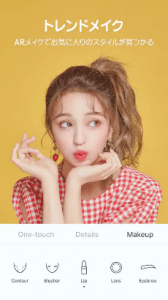
早速、SNOWの切り抜き機能を使ってみましょう!
SNOWの画像加工は他の画像加工アプリと比べてもわかりやすい方で、今回追加された切り抜き機能に関しても、どんなユーザーでも普通に使うことができるでしょう。
自動切り抜きで画像を切り取る

まずは画像そのものを切り取る必要があります。
下のバーには新しい機能は特に追加されていないのでわかりにくいかもしれませんが、切り抜きは「スタンプ」の中に隠れています。
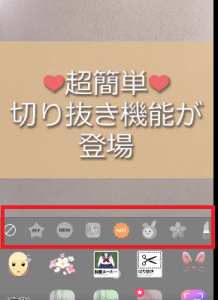
切り抜き機能を使いたい場合は、スタンプ一覧の中にある「HOT」を選択してください。
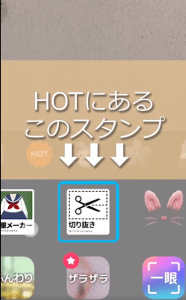
HOTの中にはさみ型のアイコンで「切り抜き」と丁寧に書いてくれているアイコンがあるので、このアイコンをタップしてください。

今回切り取る画像は赤枠の画像です。
赤枠の画像は「街中」で撮影された女の子の写真ですよね。
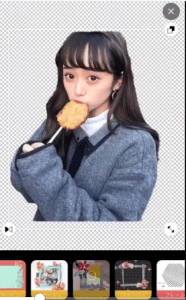
この写真を選択したら、背景が完全に消えて、人部分の画像だけが抽出されました。
このように、SNOWの切り抜き機能は「自動切り取り」に対応しているので、その写真のメインとなっているものを自動で切り取ってくれます。
あとはこの画像に加工を加えるだけで、簡単なコラ画像を作ることができます!
背景となる画像を選ぶ
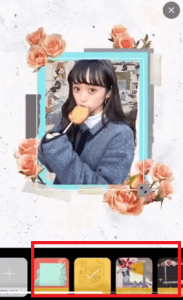
次に、背景となる画像を選択します。
SNOWの中に何種類かデフォルトで用意してくれているので、そちらから選んでもいいです。
デフォルトの背景画像は全ておしゃれな物で、どちらかというと画像のようにフォトフレームのように使えるタイプのものが多いです。

また、画像選択の際に一番左側にある「アルバム」を選択すると、自分自身のアルバム内の写真を選択することができます。
背景画像をもう用意しているという人は、こちらを選択してください。

切り抜いた画像を選択することで、背景画像のどこにでも貼り付けることができます。
好きな場所に貼り付けて「これだ!」と思う作品ができたら、編集を終了させてください。
切り抜き機能が使えないユーザーがいる!?
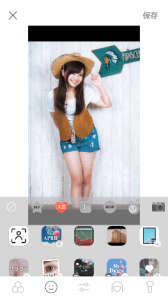
切り抜き機能が追加されたということでSNOWをインストールして起動させたのですが、「切り抜き機能が実装されていなかった」というユーザーがごく一部存在しました(私もそうでした)。
本来ならスタンプの「HOT」もしくは「NEW」の中に切り取りアイコンがあるはずですが、そのようなスタンプが見当たらないのです。
中には「HOTの項目すら用意されていない」という人もいました。そのような場合はどうすればいいのでしょうか。
しばらく待ってみる
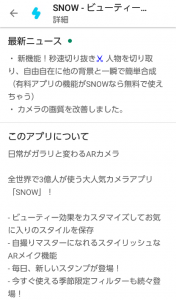
時間差で全部のユーザーに実装される例はSNOWでは少ないのですが、もしかしたら時間差反映パターンかもしれません。
運営がちゃんと切り抜き機能について告知してくれているので、一部のユーザーだけが使えないという措置を取ることは考えにくいです。
まずは少し待ってみて、それでも実装されなかった場合は運営に問い合わせてみましょう。
SNOWを再インストールしてみる

SNOWそのものを再インストール(もしくは更新)してみるのもいいでしょう。
アプリを最新バージョンにするので、不具合や反映されなかった改善部分が通常通りに戻ってくれるかもしれません。
他に盛れるオススメのカメラアプリは?

他に盛れるオススメのカメラアプリをご紹介!
Ulikeユーライク
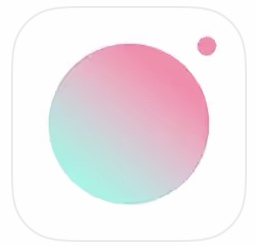
Ulikeは人気度・満足度共に非常に高い加工カメラアプリです。
ナチュラル加工で写真の顔を盛ることが可能で、メイク機能などもあるのでスッピンで撮っていてもメイク顔を作ることが出来ます。
ポイント
- 顔パーツの微調整
- スタイル
- 美顔効果
- フィルター
- スタジオ
- アスペクト比の変更
- SNSで流行りのポージング
上記のような機能を楽しむことが可能です。

中でも「顔パーツの微調整」は他のアプリには無い機能で、写真で気に入らない、加工しきれていない部分があった場合、撮り直しをすることなくその場でパーツの微調整を行うことが出来てしまいます。その場で撮った写真でなくても、フォルダ内の画像加工も可能です。
非常に盛れる、高画質という定評があり、フィルターや美顔効果も種類が豊富です。
また、アスペクト比の変更ができるので、インスタの投稿などで比率が1:1の場合も後から見切れる部分なく写真を撮ることが出来ます。




